Munkaterület testreszabása az Adobe Premiere Pro, videó szerkesztés kezdőknek
Beállítása a munkaterület az Adobe Premiere Pro

Így volt ez velem, és azt hiszem, nem csak én.
Kiderült, hogy ez rendben van - minden javítható. És most nézzük, hogyan lehet javítani.
Itt munkaterület vagy munkaterületet.

Ez áll több ablakot. Ablak projekt. Ablak programot. Köztük van egy másik füles ablak. Az alján ez központi helyet foglal el Szerelés tábla vagy határidőket. A balra és jobbra is szintén füles ablakok.
le tudjuk zárni, illetve elrejtéséhez minden ablakot. Az ablak bezárásához, vagy ablaktáblában kattintson a kereszt neve mellett az ablak vagy panel. Akkor kattints a kis fekete háromszög a jobb felső az ablakon, és a legördülő menüből válassza ki a Bezárás Frame vagy Bezárás Panel - zárja be az ablakot vagy panelt. Kiszabadítása Frame vagy leválasztása Panel - ezt a panelt lekapcsolást (lap) vagy ablak bezárása és Frame vagy Bezárás Panel - zárja be az ablakot vagy panelt.
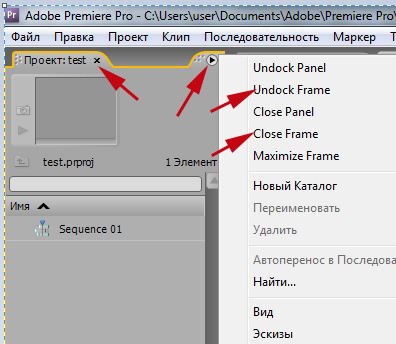
Vissza a lap vagy ablak, megyünk az Ablak menü és egyszerűen kattintson a kívánt nekünk egy ablak vagy panel.
Tegyük fel, hogy bezárta az ablakot projekt. Mi megy a Window menüben, és kattintson a projektben. Project ablak vissza a helyére.
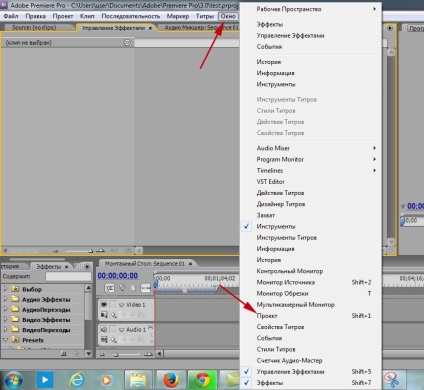
Ha meg kell mozgatni az ablakot egy másik helyre, akkor le, vesszük át a pontokat, amelyek közvetlen közelében található egy fekete vagy egy háromszöget a bal oldalon az ablak mellett, és mozgassa a megfelelő helyre.

Például, azt szeretnénk, hogy a Project ablakban az ablak és a füles ablak Program Monitor. Először is, a Project ablak eltávolítását. Ezután vesszük a lényeg az az ablak tetején és mozog. Tehát van egy kék sáv. Az ablak mozgatásához, hogy az ablak a fülek zenekar igaza volt. Ha a program vezérli az ablakot, ebben az ablakban, a kék sáv legyen a bal oldalon.

Elengedte a Project ablakban, és esett az ablak és a füles ablak programot.
Ha a kék sáv tetején, majd szétválaszt ablak fog esni az ablak felső részén, ahol a kék sáv. Ha alatt, majd felkelni az alján. Ha a kék sáv közepén, majd szétválaszt ablak fog emelkedni ebben az ablakban, mint a panel (fül).
Így van ez a panel. Mi kiterjed minden lépés, hogy egy másik ablakban, vagy szállított egy külön ablakban.
Előfordul, hogy a panel nem lehet a helyén, azaz a nem ott, ahol szoktunk fogalmazott. Ebben az esetben tudjuk válassza le, és húzza oda, ahol szükség van.
És általában, tudjuk testre a munkaterületet, ahogy szeretné, azaz csináld magad. Ha van 2 monitor, akkor mi lehet a windows egyáltalán, hogy menjen egy második monitor kényelmét.
Vegyük azt az esetet, amikor az összes ablak eltűnt. Ablakok bezárásához kattintson a kereszttel vagy adja akció listát Frame (bezárja az ablakot). Az egész program szerzett az egyenletes szürke.
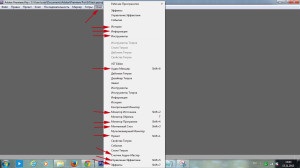

Hogy visszatérjen az ablakot, menjen a Window menü (ablak), és kattintson az ablakokat, amire szükségünk van. A szabványos windows a következő: Projekt Monitor forrás (Source), Effect Controls, Audio Mixer, Program Monitor, Történelem, hatások, információk, Assembly asztal, szerszámok, Counter-Master Audio.
Az összes ablak már visszatért arra a helyre, de a felszerelési asztal nem aktív, van egy monitor az ablak Monitor programot. Hogy aktiválja a szerkesztési táblázatban, akkor kattintson duplán a Sequence 01.
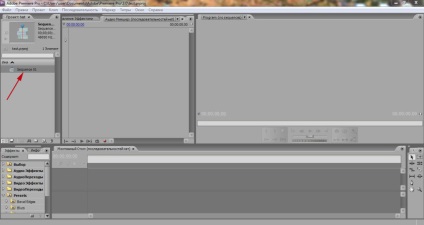
Minden ablak és panelek aktív, a program készen áll a munkára.

Ma megnéztük, hogyan kell szabni a munkaterület Adobe Premiere Pro CS3, hogyan távolítsuk el, és szoros ablakok és panelek, és hogyan kell azokat vissza a helyére.